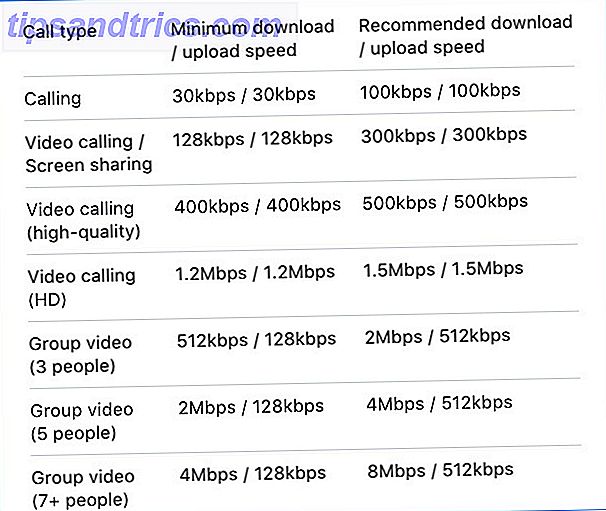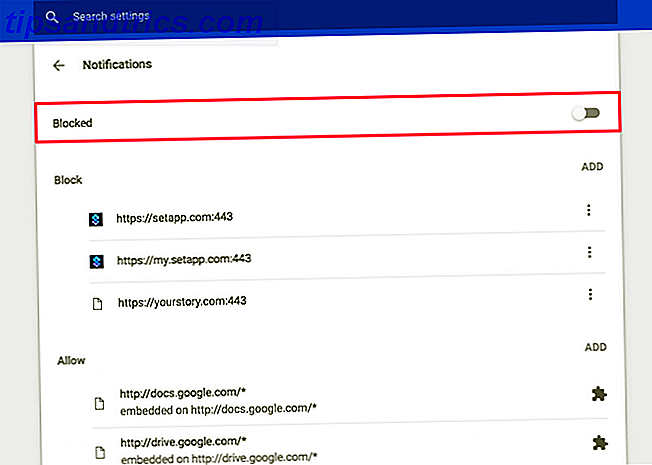
Las notificaciones del navegador permiten que los sitios web anuncien actualizaciones importantes. Los sitios web envían notificaciones para avisarle sobre nuevos correos electrónicos, publicaciones en blogs u ofertas especiales. Estas notificaciones son realmente útiles en algunos casos, como Gmail, donde puede avisarte de un nuevo correo electrónico. Ver nuevos mensajes de Gmail en la bandeja del sistema con Google Notifier para Gmail Ver nuevos mensajes de Gmail en la bandeja del sistema con Google Notifier para Gmail, mientras que el notificador oficial de Gmail de Google para Windows es un poco viejo en estos días, sigue siendo uno de los programas de correo electrónico que enumeramos en nuestra página de Mejor software de Windows. Muchos de nosotros vivimos en el navegador ... Leer más.
Pero lamentablemente, la mayoría de los sitios web en estos días han "abusado" de esta característica hasta el punto en que te bombardean con notificaciones. Las notificaciones pueden interrumpir su experiencia de navegación y distraer su atención, por lo que rápidamente se convierten en una molestia.
Puede denegar el permiso cuando un sitio web le pida que envíe notificaciones. Simplemente tendrías que hacerlo para cada sitio web. Entonces, ¿no sería genial si pudieras evitar que los sitios web te envíen notificaciones por completo?
Así es como puedes hacer eso.
Cómo desactivar las notificaciones de Google Chrome
Para deshabilitar las notificaciones del sitio web en Chrome, siga las instrucciones a continuación.
- Haga clic en el botón de menú de tres puntos a la derecha y haga clic en Configuración.
- Desplázate hasta la parte inferior y haz clic en Avanzado .
- Busque y haga clic en Configuración de contenido .
- Haga clic en Notificaciones .
- Alternar Preguntar antes de enviar a la izquierda y deshabilitarlo.
- Ahora debería mostrar bloqueado, lo que indica que las notificaciones de todos los sitios web se bloquearán de manera predeterminada.
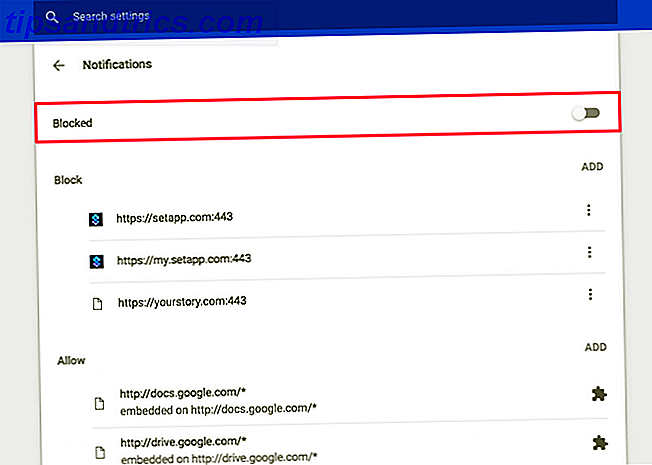
Tenga en cuenta que los sitios web que ha autorizado a enviar notificaciones anteriormente todavía pueden enviarle notificaciones. Si desea bloquear las notificaciones de esos sitios web, así es cómo puede hacerlo.
- Desplázate hacia abajo a la sección Permitir .
- Toque el botón de menú al lado del sitio web desde el que desea deshabilitar las notificaciones.
- Seleccione Eliminar.

El sitio web ya no podrá enviarle notificaciones.
Quizás lo mejor es que puede agregar manualmente una excepción en la sección Permitir mientras bloquea las notificaciones de cada otro sitio web. Por ejemplo, puedes permitir notificaciones de Facebook Cómo deshacerte de Facebook Notificaciones y otras cosas molestas que no quieres ver [Consejos semanales de Facebook] Cómo deshacerte de Facebook Notificaciones y otras cosas molestas que no quieres ver [ Consejos semanales de Facebook] Varios de mis amigos que usan Facebook casi todos los días me dijeron que odian recibir siempre notificaciones de juegos tontos que la gente quiere que jueguen, o actualizaciones sobre estos juegos en su hogar ... Leer más, mientras se rechazan las molestas indicaciones de cualquier otro sitio web.
Cómo desactivar las notificaciones para Chrome Android / iOS
La desactivación de las notificaciones de sitios web en Chrome para Android e iOS es bastante similar a la de Chrome en el escritorio. Así es cómo.
- Abre Chrome en tu dispositivo Android o iPhone.
- Toque el botón de menú de desbordamiento de tres puntos y haga clic en Configuración .
- Toca Configuración del sitio> Notificaciones .
- Mueva el interruptor de Notificaciones para desactivarlo.

Cómo desactivar las notificaciones de Safari
Al igual que todas las notificaciones en Mac, las notificaciones del sitio web también se deslizan desde la esquina superior derecha. Safari hace que sea bastante fácil evitar que los sitios web le envíen notificaciones. A continuación, se explica cómo bloquear las notificaciones de sitios web en Safari.
- Haz clic en Safari> Preferencias en la barra de menús de tu Mac.
- Haga clic en la pestaña Sitios web .
- Seleccione Notificaciones en la barra lateral.
- Desmarque la casilla donde dice Permitir que los sitios web soliciten permiso para enviar notificaciones automáticas .

Una vez que habilite esta configuración, los sitios web ya no le pedirán que envíe notificaciones.
Al igual que con Chrome, aún puede permitir o rechazar sitios web individuales para enviarle notificaciones, anulando esta configuración global.
Tenga en cuenta que las notificaciones push de sitios web no son compatibles con Safari móvil. Estoy seguro de que hay una razón técnica detrás de esto, pero creo que es una decisión inteligente ya que tenemos un montón de aplicaciones que nos bombardean con notificaciones. Cómo deshabilitar las notificaciones de cualquier aplicación en Android Cómo deshabilitar las notificaciones de cualquier aplicación en Android. ¿molestas notificaciones de anuncios en su dispositivo Android? Apáguelos de manera rápida y fácil. Lea más en nuestros dispositivos móviles.
Cómo desactivar las notificaciones de Mozilla Firefox
Firefox no le permite deshabilitar todas las notificaciones del sitio web desde su ventana de configuración habitual. Para cambiar esta configuración, deberás sumergirte en la página oculta de Firefox : config .
Así es como puedes hacer eso.
- Escriba about: config en la barra de direcciones y presione enter.
- Haga clic en Acepto el riesgo .
- Escriba "notificaciones" en la barra de búsqueda.
- Busque y haga doble clic en dom.webnotifications.enabled .
- Su valor de preferencia ahora se cambiará a falso, lo que indica que las notificaciones del sitio web se han desactivado.

Si ya otorgó permiso a un sitio web para enviarle notificaciones, puede configurarlo yendo a la página de Configuración de Firefox.
- Ve a Firefox> Preferencias .
- Haga clic en Privacidad y seguridad en la barra lateral.
- Haga clic en el botón Configuración junto a Notificaciones.
- Aquí, debería ver la lista de sitios web que han solicitado enviarle notificaciones. Puede hacer clic en Permitir o Denegar y configurar la configuración para cada sitio web.

Cómo desactivar las notificaciones de Opera
Opera hace que sea muy fácil deshabilitar sitios web que le piden que muestre notificaciones. A continuación, le mostramos cómo deshabilitar las notificaciones de sitios web en Opera.
- Abre Opera> Preferencias .
- Haga clic en Sitios web desde la barra lateral.
- Desplázate hasta la parte inferior y busca la sección de Notificaciones .
- Seleccione No permitir que ningún sitio muestre notificaciones de escritorio .

Para configurar notificaciones por sitio web, haga clic en Administrar excepciones . Aquí, puede permitir o negar sitios web individuales para que no le envíen notificaciones.
Tenga en cuenta que al hacerlo anulará la configuración global configurada anteriormente.
Cómo desactivar las notificaciones de Microsoft Edge
Las notificaciones del sitio web vieron la luz del día en Microsoft Edge con la actualización de Windows 10 Anniversary. 9 Características de la actualización de aniversario de Windows 10. Te encantará. 9 Características de actualización de aniversario de Windows 10. Te encantará. ¿Sigues sin saber qué hacer con la Actualización de aniversario de Windows 10? Hemos resumido las nuevas características más importantes. ¡Asegúrate de probarlos todos si ya has actualizado! Lee mas . Desafortunadamente, Edge no le permite deshabilitar las solicitudes de notificación del sitio web por completo. Sin embargo, aún puede configurar notificaciones por sitio web.
A continuación, le mostramos cómo configurar las notificaciones de sitios web en Edge.
- Haga clic en el ícono de menú y seleccione Configuración .
- Busque Configuración avanzada> Permisos del sitio web .
- Aquí, puedes configurar permisos para sitios web.
Esperamos que Microsoft agregue una opción para deshabilitar las solicitudes de notificación por completo en Edge. Hasta entonces, tendrás que lidiar con estas indicaciones por sitio. Edge, al menos, parece recordar su preferencia por el sitio web actual.
Despídase de las molestas notificaciones del sitio web
Chrome introdujo notificaciones de sitios web en 2015, y la mayoría de los navegadores siguieron su ejemplo. Dio aplicaciones web ¿Cuándo es mejor elegir aplicaciones web sobre aplicaciones Mac nativas? ¿Cuándo es mejor elegir aplicaciones web sobre aplicaciones Mac nativas? Algunas de las aplicaciones Mac más populares están disponibles como aplicaciones nativas y aplicaciones web, pero ¿cuál es la mejor? Lea más una sensación nativa al permitirles enviar notificaciones. Parecía una gran idea en ese momento. En su mayor parte, todavía lo es, pero la gran cantidad de sitios web que los implementa conduce a una experiencia frustrante.
Para usuarios que prefieren la versión web de Gmail en lugar de un cliente nativo Cómo usar Gmail como un cliente de correo electrónico de escritorio en 7 pasos simples Cómo usar Gmail como un cliente de correo electrónico de escritorio en 7 pasos simples ¿Podría deshacerse de su cliente de correo electrónico de escritorio predeterminado, si Gmail ¿más características de escritorio? Permítanos mostrarle cómo puede configurar Gmail para que se comporte más como un cliente de correo electrónico de escritorio. Lea más, las notificaciones de sitios web pueden ser una bendición. Pero para la mayoría de los sitios web de noticias Los mejores sitios web en Internet Los mejores sitios web en Internet Una enorme lista de los mejores sitios web en Internet, en catorce categorías prácticas. Estos se consideran los mejores sitios que le proporcionarán lo que necesita. Leer más, realmente no quiero recibir notificaciones cada vez que publiques una nueva actualización.
La sobrecarga de información es real. Gestionar la sobrecarga de información digital: ¿es la tecnología la causa y la cura? [Opinión] Gestión de sobrecarga de información digital: ¿es la tecnología la causa y la cura? [Opinión] 'Beber de la manguera de fuego' es una frase que quizás no conozcas. Pero créeme, si estás leyendo este blog y muchos otros como este, es exactamente lo que estás haciendo ... Leer más y te puedes sentir abrumado fácilmente en medio de ese caos. Prefiero bloquear que la mayoría de los sitios web muestren avisos de notificación.

![¿Qué es una vulnerabilidad de día cero? [Explicaciones de MakeUseOf]](https://www.tipsandtrics.com/img/internet/472/what-is-zero-day-vulnerability.jpg)